桌面移到d盘无法恢复
1、在D盘新建一个名叫desktop的文件夹,或者其他的英文名称的文件夹都行

2、打开这个文件夹进去,然后复制下地址栏里的地址,留作备用
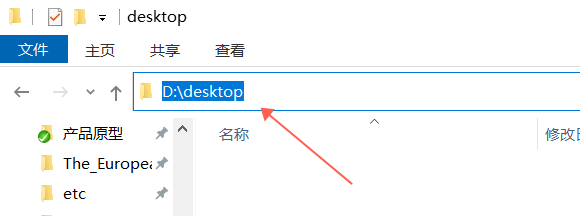
3、关了或者最小化前面这个文件夹,点击开始---运行---打开这个叫运行的应用。

4、在第三步打开的那个程序里,输入regedit这几个英文后敲击回车键或者点击确定
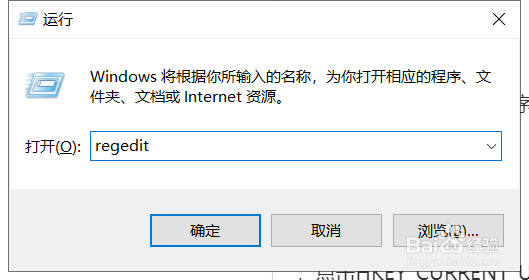
5、此时,有的系统会弹出类似下面这个弹窗,点击是即可,没有则直接进入注册表编辑器
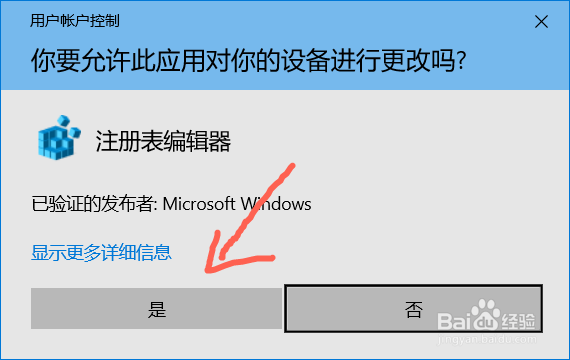
6、注册表编辑器就长下面这个样子,注意,千万不要随便更改这个程序里面的东西
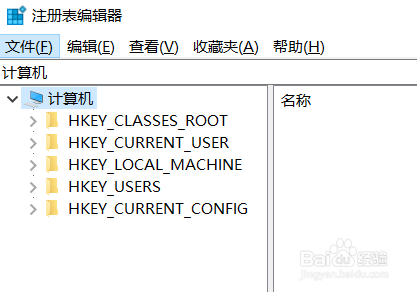
7、按照下面的顺序,依次点击HKEY_CURRENT_USER--Software--Microsoft--Windows--CurrentVersion--Explorer--user Shell Folders
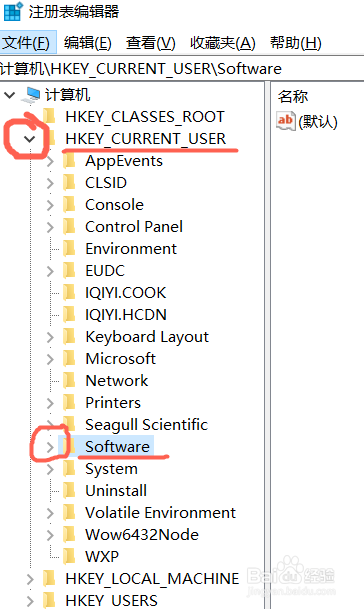
8、单击前面的箭头就能展开了,按照前面的顺序,一直找到user Shell Folders,千万不要选错了,里面有很多名字比较接近的文件名,一个字也别错,找到后,点击一下User Shell Folders这个名字,就会进入它的详细设置:

9、双击右边的Desktop,弹出一个对话框,在数据数值里粘贴刚才在第二步复制的地址,输完之后点击确定,最后把注册表编辑器关闭即可。
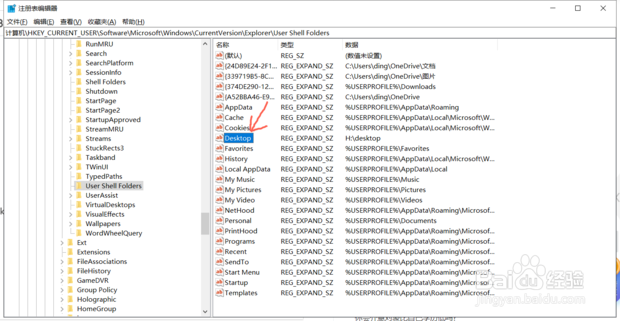
10、重启系统就ok了。

声明:本网站引用、摘录或转载内容仅供网站访问者交流或参考,不代表本站立场,如存在版权或非法内容,请联系站长删除,联系邮箱:site.kefu@qq.com。
阅读量:119
阅读量:174
阅读量:58
阅读量:192
阅读量:162